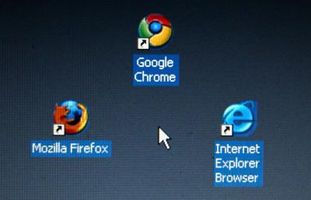Wie Firefox Download-Pop-ups zu stoppen
Mozilla Firefox ist ein kostenloses Internet-Browser in Version 4.0, Stand März 2011. Der Browser bietet eine gute Schnittstelle für die Navigation im Web und seine Funktionalität und Kompatibilität ist auf Augenhöhe mit anderen wichtigen Browsern, einschließlich Internet Explorer und Chrome. Wenn Sie einen neuen Download in Firefox starten, eventuell ein Popup-Fenster für Ihre bevorzugten Speicherort der heruntergeladenen Datei Fragen, oder Sie können finden Sie unter "Downloads"-Fenster mit einer Liste aller aktuellen und vergangenen Downloads. Wenn Sie es vorziehen, können Sie diese Pop-ups in wenigen Schritten leicht deaktivieren.
Anweisungen
1 Öffnen Sie Firefox, wenn es nicht bereits geöffnet ist.
2 Klicken Sie im Menü "Extras" am oberen Rand des Bildschirms, und wählen Sie "Optionen".
3 Wählen Sie den Abschnitt "Allgemein", wenn es nicht bereits aktiviert ist.
4 Deaktivieren Sie die Option "Zeigen das Downloadfenster beim Herunterladen einer Datei" unter der Überschrift "Downloads".
5 Wählen Sie "Save Dateien zu"-Option, wenn die Anforderung für den Standort einer Download überspringen werden sollen. Sie können dann auf die Schaltfläche "Durchsuchen" und geben Sie den Ordner für alle Downloads und Firefox nicht mehr fordert Sie für eine Position beim Initialisieren eines Downloads.
6 Klicken Sie auf "OK" im Fenster "Optionen".
Tipps & Warnungen
- Eine andere Möglichkeit bevorzugen Sie soll Firefox auf "Downloads"-Fenster geöffnet, damit können Sie den Download-Fortschritt anzeigen, aber automatisch schließen Sie das Fenster wenn alle downloads abgeschlossen. Sie können diese Option einrichten durch Ankreuzen von "Download-Fenster anzeigen beim Herunterladen einer Datei" und überprüfen dann das Feld darunter für "schließ es wenn alle Downloads abgeschlossen sind."